
La privacidad debería ser un derecho fundamental cuando interactuamos con nuestros dispositivos. Y digo “debería” porque lo cierto es que en ocasiones disfrutar de este derecho es casi imposible. Apple, Microsoft, Google, Meta y muchos otros gigantes tecnológicos beben de nuestros datos y hacen negocio, de una manera u otra, con ellos. Ahora bien, aunque no sea fácil disfrutar de una privacidad absoluta, sí que hay algunas cosas que puedes hacer para aumentar tu anonimato.
En los siguientes apartados te hablo sobre algunos de los métodos que suelo utilizar en Windows 11 para mejorar mi privacidad. Obviamente, no todos tienen que ver con el sistema operativo de Microsoft, así que son extensibles a otras plataformas, como macOS. Estos son los consejos que necesitas conocer para aumentar tu privacidad al usar tu portátil (o cualquier otro equipo).
Configuro Windows 11 para que me rastree menos
Microsoft ha convertido Windows en una excelente fuente de datos. Para beneficio suyo, claro. Afortunadamente, hay algunos ajustes que es posible modificar para que el sistema sea menos intrusivo en términos de privacidad.

Aquí tienes una lista de parámetros que deberías cambiar desde la aplicación de Configuración (accede a ella con el atajo de teclado Windows + I):
- En el apartado Privacidad y seguridad, ve a Comentarios y diagnósticos. Entonces, desactiva las opciones Mejora la entrada manuscrita y la escritura, Experiencias personalizadas y Ver datos de diagnóstico. En el campo Datos de diagnóstico, selecciona Enviando datos necesarios.
- Sigue en el apartado Privacidad y seguridad > Comentarios y diagnósticos, pero ahora ve a la zona Comentarios. Allí, desactiva la función Frecuencia de comentarios seleccionando Nunca en el desplegable.
- Regresa al apartado Privacidad y seguridad y continúa desactivando todo lo que puedas. De hecho, en el apartado General vas a poder apagar un total de cuatro ajustes que limitan la información que Microsoft recibe sobre tu dispositivo y la forma en cómo lo utilizas.
- Además, también te aconsejo desactivar las opciones que hay en Voz y en Historial de actividad.
En términos generales, todo se resume a apagar tantas funciones de telemetría como sea posible del apartado Privacidad y seguridad. Desde aquí también vas a poder revisar los permisos que tienen las aplicaciones y deshabilitar servicios como el de localización o acceso al micrófono.
Desactivo la telemetría del sistema
Al instalar Windows 11 en un ordenador, lo normal es que desactive la telemetría de inmediato. Pero, ¿qué es exactamente la telemetría? Se trata de un término que hace referencia a los sistemas de monitorización presentes en los sistemas operativos y aplicaciones. Estos sistemas permiten a los desarrolladores o a la empresa responsable del software recopilar datos sobre los patrones de uso de los usuarios. Al desactivar la telemetría, se puede limitar la cantidad de información que se comparte con terceros y se puede aumentar la privacidad y seguridad de los datos personales.

Aunque con los ajustes sugeridos en el anterior apartado habrás desactivado muchos de los informes que envía Windows a Microsoft, todavía tienes ante ti un procedimiento más radical. ¿De qué se trata? A mí me gusta utilizar herramientas para eliminar programas innecesarios del sistema. Muchas de ellas se pueden encontrar en GitHub de forma totalmente gratuita y, entre las opciones que incluyen, está la de apagar por completo la telemetría del sistema.
Además, la mayoría también te van a facilitar la desinstalación de software que no utilizas y que no hay forma de eliminar con los métodos tradicionales, como Microsoft Edge. Aquí te dejo el enlace de dos proyectos que deberías revisar:
AVISO: Estas herramientas no son oficiales y pueden comportar riesgos. Si no estás muy seguro de lo que estás haciendo, lo mejor es que no las utilices. tuexperto.com no se hace responsable de los posibles efectos que estas herramientas puedan tener en el sistema operativo de tu PC.
Instalo un navegador respetuoso con la privacidad
Dejemos a un lado Windows 11 por un momento. Sí, el sistema de Microsoft es un gran recolector de datos, pero, ¿has pensado en tu navegador web? Cuando utilizas esta aplicación, estás accediendo a un montón de recursos en línea. Muchos de ellos cuentan con rastreados o publicidad invasiva que permite a sus propietarios conocer los patrones de uso y algunos datos importantes sobre ti. Muchos navegadores se están poniendo al día para bloquear de forma predeterminada (o a petición del usuario) este tipo de rastreadores. Con todo, es indispensable que apuestes por una solución más responsable, porque así seguro que mejoras tu privacidad.

Personalmente, hay dos navegadores que me gustan mucho. Uno de ellos es Mozilla Firefox, que también tiene una versión para Android y iOS repleta de funciones. El otro es Brave, que está basado en Chromium e incluye muchas funcionalidades. Bajo mi punto de vista, son opciones muy equilibradas, porque además de respetar la privacidad, ofrecen muy buena compatibilidad con sitios web y son compatibles con la mayoría de las extensiones que usas en tu día a día.
Desinstalo todas las aplicaciones que no uso
Este truco no solo sirve para Windows 11. También es aplicable a cualquier otra plataforma. La máxima es bien simple: si no utilizas un software, bórralo. Mientras se mantiene en el equipo, existe la posibilidad de que ejecute servicios en segundo plano y, además, monitoriza tu actividad.
Para desinstalar un programa en tu PC no tienes que complicarte demasiado la vida. Simplemente, acude a la sección de Aplicaciones y presiona en Aplicaciones instaladas. Ahí tienes una lista de todo el software que hay en tu PC. Simplemente, presiona en el botón de los tres puntos que verás junto a cada aplicación y, después, pincha en Desinstalar.
Apuesto por servicios responsables
Otra cosa que suelo hacer para mejorar mi privacidad es apostar por servicios que sean respetuosos con ella. De entrada, es difícil recomendar aplicaciones y herramientas de Google o Microsoft. Entonces, ¿qué herramientas tienes a tu disposición para mejorar tu identidad en línea?
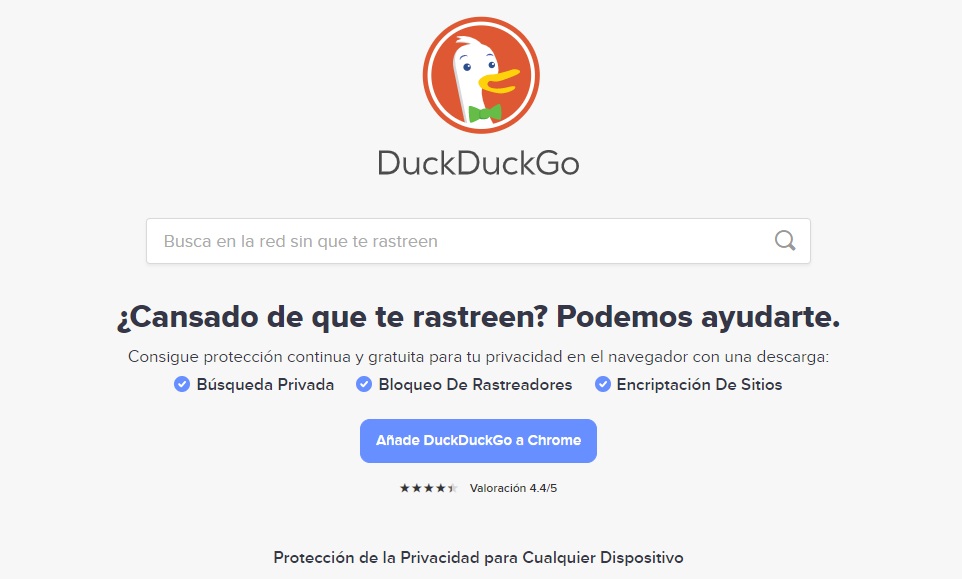
Aquí va un listado con las mejores alternativas a los principales servicios de Google. Si revisas la lista, verás que también son propuestas ideales para dejar a un lado las herramientas de Microsoft, Meta, X o incluso Apple:
- Google Search. DuckDuckGo, Startpage, Qwant.
- Gmail. ProtonMail, Tutanota, Posteo.
- Google Chrome. Mozilla Firefox, Brave, Vivaldi.
- Google Drive. Proton Drive, Tresorit, Sync.com, Nextcloud.
- Android. GrapheneOS
- Google Maps. OrganicMaps, Maps.me, OsmAnd, Mapbox, Here WeGo.
- Traductor de Google. DeepL, Traductor web de Firefox
- Google Docs. LibreOffice, OnlyOffice u otras alternativas a Office.
- Gemini o ChatGPT. Leo de Brave, AI Chat de DuckDuckGo
Con respecto a estos servicios, solo un consejo. Está bien que trates de velar por tu privacidad, pero no siempre es posible escapar de estas herramientas. Hablamos de servicios muy extendidos y de gran popularidad. Por eso, a veces te va a tocar pasar por ellos sí o sí. Lo mejor es apostar por soluciones centradas en la privacidad, pero sin obsesionarse.
Tengo mucho cuidado de no caer en la trampa de los ciberdelincuentes
Mantenerse al día de las tácticas de los ciberdelincuentes es otra forma de mantener la privacidad a salvo en el día a día. Por ejemplo, de nada sirve mantener todos tus datos lejos de las grandes corporaciones si luego un atacante accede a tus dispositivos. ¿Cómo puedes evitarlo?

Una de las formas es mantenerse al día de las últimas tácticas que emplean los ciberdelincuentes. En tuexperto solemos publicar de forma regular noticias relacionadas con ataques cibernéticos. Por ejemplo, hace poco te hablábamos sobre cómo cambiar la contraseña del Banco Santander, pues este había sufrido un ataque grave. Incluso hemos alertado sobre ataques al Ministerio de Trabajo y al SEPE.
Además de estar al día sobre las tácticas más novedosas, también es bueno que sigas estas recomendaciones en tu día a día:
- Mantén tus dispositivos actualizados. Las últimas versiones del sistema y de las apps incluyen mejoras de seguridad y el cierre de brechas de seguridad.
- Utiliza contraseñas seguras. Crea contraseñas únicas y complejas para cada cuenta. Como estas claves son más difíciles de recordar, lo mejor es que utilices un gestor de contraseñas para ayudarte a gestionarlas de forma segura.
- Activa la autenticación de dos factores. Habilita la autenticación de doble factor siempre que sea posible, ya que proporciona una capa adicional de seguridad a tus cuentas.
- Ten cuidado con los correos electrónicos sospechosos. No hagas clic en correos que, supuestamente, vienen de tu banco si te solicitan tus datos. Esto también se aplica a mensajes de texto que se hacen pasar por las administraciones públicas.
- Utiliza una conexión segura. Generalmente, en casa no hay muchos problemas en este sentido. Ahora bien, si sueles conectarte a redes WiFi públicas no seguras, considera el uso de una VPN para proteger tu conexión a Internet.
- Realiza copias de seguridad de tus datos. Así, si alguien infecta tu equipo con un ransomware, dispondrás de una copia no cifrada de tu información.
- Educa a tu entorno. Para mantener la privacidad y la seguridad, es crucial que ayudes a otros miembros de tu familia a seguir las buenas prácticas que adquirido. De esta manera, tus datos y los de toda la familia estarán a salvo.
Utilizo extensiones de privacidad en mi navegador
Hay algunas extensiones centradas en la privacidad que suelo instalar en mi ordenador. Una de las que más me gusta es la de DuckDuckGo, que permite conocer las prácticas de cada web en materia de privacidad. Además, configura este buscador privado como predeterminado y bloquea los rastreadores de cada web.





